SiioLaboratory
TeXを使うための入門ガイドと覚え書きです。
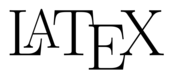
インストール方法†
Mac OS X El Capitan 以降†
いくつかのバージョン/パッケージがありますが、
熊本学園大学の小川先生という方が配布されている、Drag & Drop upTeXというのが良いように思います。
unicodeをデフォルトで処理するupTeXをベースに作られたパッケージだそうです。
- http://www2.kumagaku.ac.jp/teacher/herogw/ で配布されています。
- ここからDrag & Drop pTeX (約200MB)をダウンロードします。
- これをダブルクリックしてマウントします。中に入っているUpTeXが本体です。
- これを好きな場所へ保存します。たとえば、/Applicationsの中におきます。
- これを右クリックで開くをして、確認ダイアログで開くを選んで起動します。これでTeXの初期設定が終わります。
- UpTeXは、新しい場所で起動されると、自分がおかれたディレクトリを基準に、TeXの設定を行っています。なので、移動した後、ダブルクリックするとその場所で動くようになります。なので、他のマシンにUSBメモリなどに入れて持っていっても、起動すれば機能するので便利です。
- UpTeXはフォルダです(というか一般にMac OS Xのアプリはフォルダです)。/Applicationにおいた場合は、このなかの、
/Applications/UpTeX.app/Contents/Resources/TEX/texbin
の中に、platexやbibtexやdvipdfmxなどが入っています。これをターミナルから実行すればTeXが使えます。
- 上記の場所にパスが通っていないと、フルパス名で実行しないといけないので、
~/.bash_profile
に、
export PATH=/Applications/UpTeX.app/Contents/Resources/TEX/texbin:$PATH
と書いておくと起動が簡単になります。
- ここに入っているplatexやjbibtexなどはデフォルトでutf-8用です。たとえばshift JISコードなどを処理するときは、
platex -kanji=sjis aaaa.tex
jbibtex -kanji=sjis aaaa
などとします。(しかし、utf-8を使用することを推奨します)
- またUpTeXに.texや.dviなどのファイルをドラッグアンドドロップすると処理してくれます。
- 詳しくは同梱されているReadMe.rtfdを見てください
なお、dvipdfmxのフォントが指定されていないこともあるようです。環境設定から、以下のようにフォントを選びます。
上記では、パスを.bash_profileに書きましたが、ここでパスをクリップボードへコピーするを選ぶとパスの設定が楽です。

- jbibTexを利用するためには下記ディレクトリにjbibtexを入れる必要があります。
/Applications/UpTeX.app/Contents/Resources/TEX/texbin
上記ディレクトリにjbibtex置いても認識されない場合は、実行ファイルにになっていない可能性が有ります。
→ $chmod a+x jbibtex
Mac OS X Yosemite 以前†
いくつかのバージョン/パッケージがありますが、
熊本学園大学の小川先生という方が配布されている、Drag & Drop upTeXというのが良いように思います。
unicodeをデフォルトで処理するupTeXをベースに作られたパッケージだそうです。
- http://www2.kumagaku.ac.jp/teacher/herogw/ で配布されています。
- ここからDrag & Drop pTeX (約200MB)をダウンロードします。
- これをダブルクリックしてマウントします。中に入っているUpTeXが本体です。
- これを好きな場所へ保存します。たとえば、/Applicationsの中におきます。
- これをダブルクリックすると、起動して、「初期設定をしますか?」と聞かれますので「はい」を選びます。これでTeXの初期設定が終わります。
- UpTeXは、ダブククリックされると、自分がおかれたディレクトリを基準に、TeXの設定を行っています。なので、移動した後、ダブルクリックするとその場所で動くようになります。なので、他のマシンにUSBメモリなどに入れて持っていっても、ダブルクリックすれば、そこで起動出来るので便利です。
- UpTeXはフォルダです(というか一般にMac OS Xのアプリはフォルダです)。/Applicationにおいた場合は、このなかの、
/Applications/UpTeX.app/teTeX/bin
の中に、platexやjbibtexやdvipdfmxなどが入っています。これをターミナルから実行すればTeXが使えます。
- 上記の場所にパスが通っていないと、フルパス名で実行しないといけないので、
~/.bash_profile
に、
export PATH=/Applications/UpTeX.app/teTeX/bin:$PATH
と書いておくと起動が簡単になります。
- ここに入っているplatexやjbibtexなどはデフォルトでutf-8用です。たとえばshift JISコードなどを処理するときは、
platex -kanji=sjis aaaa.tex
jbibtex -kanji=sjis aaaa
などとします。
- またUpTeXに.texや.dviなどのファイルをドラッグアンドドロップすると処理してくれます。
- 詳しくは同梱されているReadMe.rtfdを見てください
エラーが出たら†
- 最近のMac OS XではGhostscriptが標準で入っていないこともあるようです。GSが入っていないと、絵の入ったファイルをdvipdfmxするときにGS関連のエラーが出ます。またターミナルからgsとタイプするとコマンドが無いと言われます(gsコマンドが無い・パスが無いようでも動作することがあるようです。X11が無いという問題かもしれません))。その場合は
- またGSを動かすためにはX11(Unix世界での由緒正しいウィンドウシステムです)が必要です。図のようなダイアログが出たらX11をインストールしてください。

Macのためのもうひとつの方法†
mac portを使った、由緒正しいTeXのインストール方法(らしい)です。
ソースからコンパイルするので時間がかかります。
また古いコードなので、32bitしか対応していないらしいです。
http://hasumi.info/~h2/2009/01/30/mac-os-xのtex環境/
- (準備1) もしXcodeがまだインストールされていなければインストールする
- ターミナルでgccとかmakeとか打ってみて反応があればXcodeは入ってる
- (準備2) (Mac Portsがまだインストールされていなければ)Mac Portsを導入する。
Mac OS 10.6, 10.5, 10,4それぞれに対応したMac Portsをダウンロードしてインストールする
- (3) ターミナルで以下を行う(時間がかなりかかります)
- 日本語コードをutf8にする場合(これからはunicodeだから先駆者はこれでいくべき)
% sudo /opt/local/bin/port selfupdate
% sudo /opt/local/bin/port install pTeX +utf8 +nox11
- ちなみに日本語コードをshift-JISにする場合は以下(utf8にしてあっても/opt/local/bin/platex-sjis使えばokです)
% sudo /opt/local/bin/port selfupdate
% sudo /opt/local/bin/port install pTeX +sjis +nox11
- 日本語コードを変更する場合は,以下のようにしてから,インストールしなおす.
% sudo /opt/local/bin/port uninstall pTeX
% sudo /opt/local/bin/port clean pTeX
Windowsの場合†
以下にインストーラがあるようです.
TeXインストーラ3 という名前で,
モットーは「誰にでもインストール出来るTeX」だそうです.
使い方†
platexとdvipdfmxを使う†
どこかからサンプルとなるtexファイルをダウンロードしておきます。(一から書くのは大変なので)
テキストエディタで自分の好きなように書き換えておきます。
ターミナルなどで、
1.platex ファイル名.tex
でコンパイルを通す。コンパイルを通すと、dviファイルが出来る。
2.dvipdfmx ファイル名.dvi
で、pdfに変換する。完成!
*画像や図は,jpeg, png, epsなどが使えます.
epsの場合は以下のことが参考になるかも
- PhotoshopやIluustratorを持っていたら、それでepsに変換する。(以下macの場合)
- なければ、macports、imagemagick、xcode の3つをインストールした上で、
convert ファイル名.png ファイル名.eps
のように、変換する必要があります。
- macportsのURL
jpeg, pngの場合は以下を参考に
pdflatexを使う†
pdflatexというコマンドを、上記のplatexの代わりに使うと、dviは作成されず直接pdfが生成されます。ただしplatexには対応していません。pdflatexはUpTexにも入っています。
Microsoft Wordで見る(rtfに変換する)†
上記の方法でpdfファイルは作れますが、たまにMicrosoft Wordファイルが必要になる事があります。
そんな場面で便利なのがLaTeX2RTFです。これを使うとtexからrtf (リッチテキストフォーマット)のファイルを作れます。rtfはWordでもサポートしていますのでこれで図などの入った文書を得る事ができます。
LaTeX2RTFのインストールの方法(その1)†
- http://latex2rtf.sourceforge.net からlatex2rtf-2.2.1.tar.gzをダウンロードする
- 展開したディレクトリの中に移動して以下のようにmakeする
% CFLAGS=-03 make
% sudo make install
LaTeX2RTFのインストールの方法(その2)†
最近(2013年1月), 上記の方法でうまくmakeができませんでした。ということでHomebrewから入れる方法です。
- もしHomebrewを入れていなければ入れる(入っていればここはスキップ)
- latex2rtfをインストール
- ターミナルから brew install latex2rtf
使い方†
- latex2rtf hoge.tex でhoge.rtfが作成されます。hoge.bblやhoge.auxがあれば利用されるので、通常のTeXコンパイルを終了した段階で実行するのが良いです。
- texソースに \usepackage[utf8]{inputenc} を指定しておけば日本語も使える。
「壊れているので開けません」と言われたら†
YosemiteになってからDrag & Drop upTeXをダウンロードしたけどゴミ箱に捨てろと言われる事案が発生しています。TeXとは無関係な話題ですが。

この場合は、「リンゴマーク」→「システム環境設定」→「セキュリティとプライバシー」→「一般」の、「ダウンロードしたアプリケーションの実行許可:」を「すべてのアプリケーションを許可」にすると起動できます。一度起動すれば、あとは実行許可を元に戻しても、起動できるようになります。

![[PukiWiki] [PukiWiki]](image/pukiwiki.png)
![[PukiWiki] [PukiWiki]](image/pukiwiki.png)